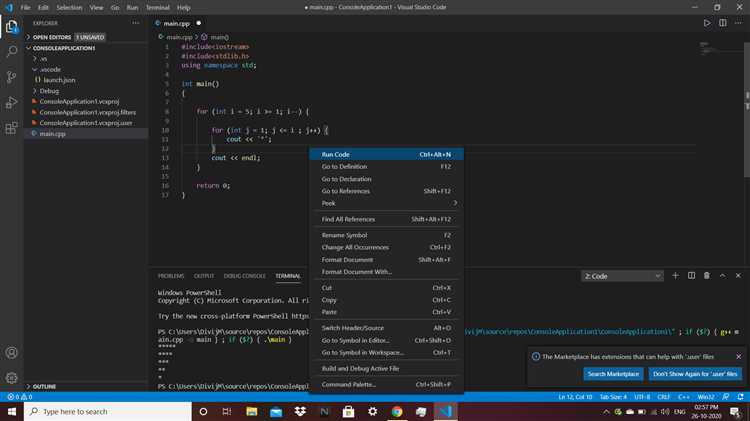
Отсутствие отображения кода в Visual Studio – это одна из распространённых проблем, с которой сталкиваются разработчики. Причины могут быть различными, от неправильных настроек до ошибок в самом проекте. Важно понимать, что корректная диагностика проблемы поможет быстро вернуться к работе без необходимости переустановки IDE или поиска сложных решений.
Одной из главных причин может быть неправильное подключение файлов или использование неподдерживаемых расширений. Visual Studio поддерживает множество типов файлов, однако, если проект настроен с ошибками или отсутствуют нужные зависимости, код может не отображаться. Проверьте, что все необходимые файлы подключены и правильно настроены в проекте.
Вторая возможная причина – это проблемы с кешированием или настройками индексации. В таком случае Visual Studio может не обновлять отображение кода должным образом. Простое перезагрузку IDE или очистка кеша проекта может вернуть отображение. Для этого можно использовать команду очистки в меню «Инструменты».
Третья причина – это повреждённые файлы проекта. Иногда .suo или .user файлы, которые Visual Studio использует для хранения пользовательских настроек, могут быть повреждены. В таких случаях помощь окажет удаление этих файлов, после чего IDE автоматически пересоздаст их при следующем запуске.
Решение проблемы будет зависеть от конкретной причины. Важно систематически проверять каждый элемент конфигурации и своевременно устранять ошибки, чтобы избежать длительных простоя в работе.
Почему не отображается код в Visual Studio: причины и решения
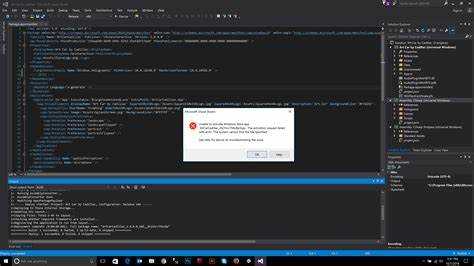
Первая причина – проблемы с кешем Visual Studio. Иногда проект не загружается корректно из-за поврежденных временных файлов. Для решения этой проблемы нужно очистить кеш. Это можно сделать, закрыв Visual Studio и удалив содержимое папки %LocalAppData%\Microsoft\VisualStudio\<версия>\ComponentModelCache. После этого перезапустите IDE и проверьте, исчезла ли проблема.
Второй фактор – неверная кодировка файлов. Visual Studio может неправильно интерпретировать код, если исходный файл был сохранен с нестандартной кодировкой. В этом случае стоит открыть файл в другом редакторе, проверить его кодировку и, если необходимо, сменить её на UTF-8.
Проблемы с отображением могут возникать из-за неправильных настроек редактора. Например, если активирована опция «Hide Tabs in Visual Studio», вкладки могут быть скрыты, и это может создать впечатление, что код не отображается. Чтобы вернуть вкладки, откройте настройки через Tools -> Options -> Text Editor -> Tabs и убедитесь, что активированы все нужные опции.
Еще одной причиной может быть отсутствие необходимых плагинов или расширений. Если для работы с проектом требуются определённые расширения (например, для работы с языком программирования или фреймворком), их отсутствие может привести к неправильному отображению кода. Проверьте установленные расширения в Visual Studio через Tools -> Extensions and Updates и установите недостающие.
Проблемы с версией Visual Studio также не исключены. Использование устаревшей версии программы может привести к конфликтам с новыми библиотеками или инструментами. Регулярно обновляйте IDE до последней версии для получения актуальных исправлений и улучшений.
В случае, если проект использует сторонние библиотеки или фреймворки, и они не загружаются правильно, стоит убедиться в правильности конфигурации путей и зависимостей. Важно, чтобы все файлы проекта были в актуальном состоянии, а также чтобы настройки проекта были корректно настроены для конкретных библиотек.
Если проблема сохраняется, стоит проверить системные ресурсы. На слабых машинах или при работе с большими проектами может наблюдаться задержка в отображении кода из-за нехватки оперативной памяти или процессорных мощностей. В этом случае оптимизация системы или увеличение ресурсов может решить проблему.
Проблемы с отображением кода после обновления Visual Studio
После обновления Visual Studio пользователи могут столкнуться с проблемами, связанными с отображением кода в редакторе. Наиболее частые причины включают в себя конфликты с настройками, неправильное кеширование или поврежденные файлы конфигурации. Ниже приведены конкретные решения для устранения этих проблем.
- Неактуальные настройки редактора: после обновления Visual Studio настройки могут сбиться, и это влияет на отображение кода. Проверьте параметры в
Tools → Options → Text Editor, чтобы убедиться, что они настроены корректно для используемых языков программирования. - Поврежденные файлы настроек: файлы конфигурации могут быть повреждены после обновления. Очистите кеш, удалив файлы из папки
%AppData%\Local\Microsoft\VisualStudio\{version}, а затем перезапустите IDE. Это может восстановить нормальное отображение кода. - Проблемы с темами оформления: иногда обновления могут сбить настройки темы. Чтобы решить эту проблему, попробуйте переключиться на другую тему через
Tools → Options → Environment → General, а затем вернитесь к предыдущей. - Конфликты с расширениями: некоторые расширения могут не быть совместимы с новой версией Visual Studio. Отключите или удалите недавно установленные расширения через
Tools → Extensions & Updatesи проверьте, решит ли это проблему с отображением кода. - Ошибки в индексации файлов: иногда индексация файлов после обновления может быть нарушена, и код не отображается корректно. Попробуйте переиндексировать решение с помощью функции
Tools → Rebuild. - Неправильное обновление: если обновление прошло с ошибками, некоторые компоненты Visual Studio могут работать некорректно. В таких случаях выполните восстановление с помощью функции
Repairв установщике Visual Studio. - Проблемы с поддержкой кодировок: после обновления могут возникнуть проблемы с кодировками, особенно если проект использует нестандартные символы. Убедитесь, что кодировка файлов соответствует требуемой в настройках проекта.
Если ни одно из предложенных решений не помогло, рассмотрите возможность отката к предыдущей версии Visual Studio или обратитесь в службу поддержки для получения более точных рекомендаций.
Неправильные настройки отображения кода в редакторе
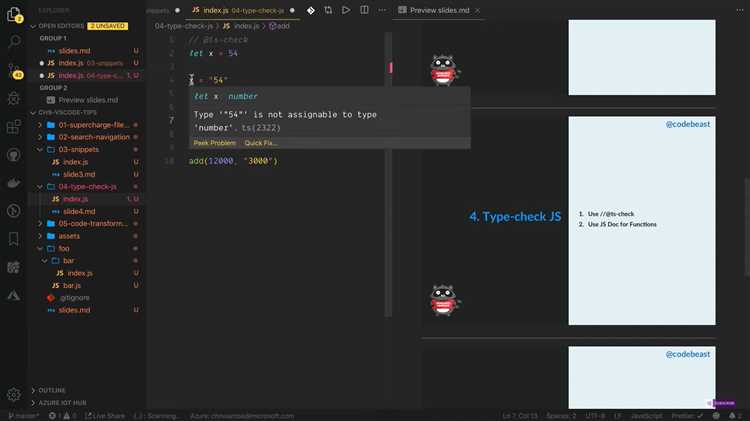
Первым шагом является проверка параметров, связанных с цветовой схемой и темой оформления. Неправильный выбор темы может сделать текст слишком тёмным или светлым, что затруднит его восприятие. В Visual Studio есть несколько встроенных тем, и их можно настроить в меню Tools → Options → Environment → General. Если код не виден или плохо различим, стоит сменить тему на более контрастную.
Второй момент – это настройки шрифта и размера. Иногда, особенно при работе с большим количеством кода, мелкий шрифт может сделать его трудным для восприятия. Для настройки шрифта нужно перейти в Tools → Options → Environment → Fonts and Colors. Убедитесь, что выбран шрифт, который легко читается, а размер шрифта оптимален для вашего экрана.
Также стоит проверить настройки автозавершения и подсветки синтаксиса. Иногда они могут быть отключены или неправильно настроены. Включить автозавершение можно в разделе Tools → Options → Text Editor → IntelliSense, где рекомендуется активировать все опции для улучшения отображения и подсказок по коду.
Наконец, неправильные настройки языка могут стать причиной того, что код вообще не отображается или отображается неправильно. Проверьте, что выбран правильный язык программирования для текущего проекта в меню Tools → Options → Text Editor, а затем выберите нужный язык и убедитесь, что расширение для синтаксической подсветки установлено.
Ошибка индексации проекта: как исправить
Ошибка индексации проекта в Visual Studio часто связана с некорректной работой системы поиска или сбоем в процессе анализа кода. Когда индексирование не выполняется корректно, это может привести к исчезновению подсказок, ошибок в автодополнении и проблемам с навигацией по проекту. Вот как можно устранить эту проблему:
1. Перезапуск Visual Studio. Часто достаточно перезапустить IDE, чтобы восстановить нормальную работу индексации. Если индексация была прервана из-за ошибки, новый запуск программы может инициировать её корректное выполнение.
2. Очистка кэша индексации. Чтобы решить проблему с индексами, нужно очистить кэш. Для этого откройте командную строку и выполните команду:
devenv /clearcache. Это удалит устаревшие или поврежденные файлы индекса, которые могут мешать нормальной работе поиска и автодополнения.
3. Проверка настроек проекта. Если настройки проекта были изменены вручную, например, изменился путь к файлам или версии SDK, индексация может работать некорректно. Убедитесь, что все пути к исходным кодам, библиотекам и зависимостям настроены правильно. Для этого перейдите в свойства проекта и проверьте все параметры, связанные с компиляцией и сборкой.
4. Восстановление проекта. Иногда ошибка индексации может быть вызвана поврежденными файлами в проекте. Попробуйте восстановить проект с помощью команды «Восстановить NuGet пакеты» или откройте файл решения (.sln) заново и пересоберите проект.
5. Использование режима «Отладка». Для выявления проблемы с индексацией можно использовать режим отладки Visual Studio. Это позволит точно увидеть, на каком этапе происходит сбой в индексации, и, возможно, указать на причину (например, конфликт версий или проблемные библиотеки).
6. Пересоздание индексации. Иногда проще всего полностью пересоздать индекс проекта. Для этого нужно удалить папки bin и obj в каталоге проекта и пересобрать проект. Это позволит Visual Studio заново проиндексировать все файлы и заново создать необходимые кэши.
7. Обновление Visual Studio. Если ошибка индексации не устраняется с помощью вышеперечисленных методов, возможно, причиной проблемы является баг в самой версии Visual Studio. В этом случае рекомендуется обновить IDE до последней версии, которая может содержать исправления для индексации и работы с проектами.
Проблемы с совместимостью расширений и плагинов
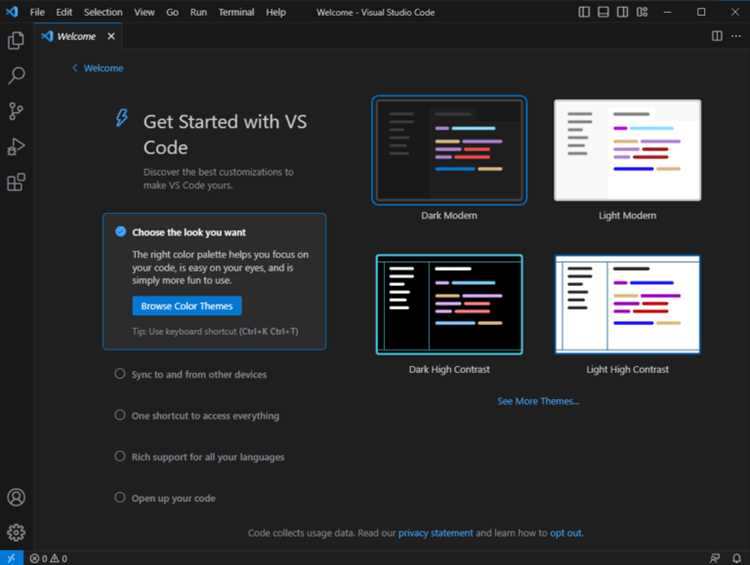
Одной из частых причин, по которой код не отображается в Visual Studio, может быть несовместимость установленных расширений и плагинов с текущей версией IDE. Некоторые расширения могут использовать устаревшие API или быть не адаптированы к последним обновлениям среды разработки. Это приводит к сбоям в рендеринге кода или даже к полному отсутствию его отображения.
В первую очередь, важно проверять совместимость расширений с установленной версией Visual Studio. Например, если вы используете расширения для работы с языками программирования или инструментами, убедитесь, что их версии соответствуют актуальной версии IDE. На странице расширения в магазине Visual Studio обычно указывается совместимость с версиями IDE.
Если проблема возникает после установки нового расширения, попробуйте его временно отключить. Для этого перейдите в «Инструменты» > «Дополнения и обновления» и отключите подозрительное расширение. После этого перезапустите Visual Studio и проверьте, решена ли проблема. В случае, если это решает проблему, стоит искать обновленную версию расширения или альтернативу, более совместимую с вашей версией Visual Studio.
Еще одной причиной может быть конфликт между несколькими расширениями, которые выполняют схожие функции. Например, два плагина для подсветки синтаксиса могут бороться за контроль над редактором, что приведет к сбоям в отображении. В таких случаях следует либо выбрать одно расширение для каждой функции, либо настроить их таким образом, чтобы они не конфликтовали.
Если вы продолжаете сталкиваться с проблемами, можно попробовать очистить кэш расширений. Это можно сделать через командную строку Visual Studio, запустив команду для сброса кеша или вручную удалив кэшированные данные, которые могут содержать поврежденные файлы.
Наконец, если проблема не решается, рекомендуется использовать стандартные функции восстановления Visual Studio. С помощью инструмента «Repair» можно восстановить IDE до исходного состояния, что также удаляет любые несовместимые или поврежденные расширения.
Недостаток ресурсов компьютера и влияние на работу Visual Studio
Оперативная память играет ключевую роль в обработке больших проектов. Visual Studio загружает в память многочисленные компоненты, такие как редактор кода, отладчик и средства анализа, что требует значительных объемов памяти. Когда её не хватает, IDE может начать «тормозить», что ведет к задержкам при автозаполнении кода, подсветке синтаксиса и даже рендеринге интерфейса. Для комфортной работы с большими проектами рекомендуется минимум 16 ГБ RAM, а для сложных решений с множеством зависимостей и пакетов – 32 ГБ.
Процессор также является важным компонентом, поскольку Visual Studio активно использует многозадачность для обработки параллельных операций. Например, при компиляции и отладке кода процессор выполняет множество вычислений. При недостаточной мощности процессора даже базовые операции, такие как построение решения, могут занять больше времени. Оптимальный вариант – это многоядерный процессор с тактовой частотой от 3.0 ГГц и более.
Жесткий диск также влияет на скорость работы IDE. Если Visual Studio установлена на медленном диске (например, HDD), это может привести к замедлению доступа к файлам проекта и ресурсам, особенно при работе с большими репозиториями. Лучше всего использовать SSD для хранения проекта и самой IDE.
Также стоит обратить внимание на системные обновления и фоновые процессы, которые могут занимать ресурсы. Операционная система, антивирусные программы и другие приложения, работающие в фоновом режиме, могут значительно снизить доступные ресурсы для Visual Studio, замедляя работу системы. В таких случаях рекомендуется закрыть ненужные приложения и убедиться, что на устройстве достаточно свободного места для работы Visual Studio.
Для минимизации влияния нехватки ресурсов следует оптимизировать рабочее окружение. Например, отключить ненужные расширения, использовать возможности аппаратного ускорения, а также следить за монитором производительности в Task Manager, чтобы контролировать использование ресурсов системой в реальном времени.
Ошибки конфигурации в файле проекта
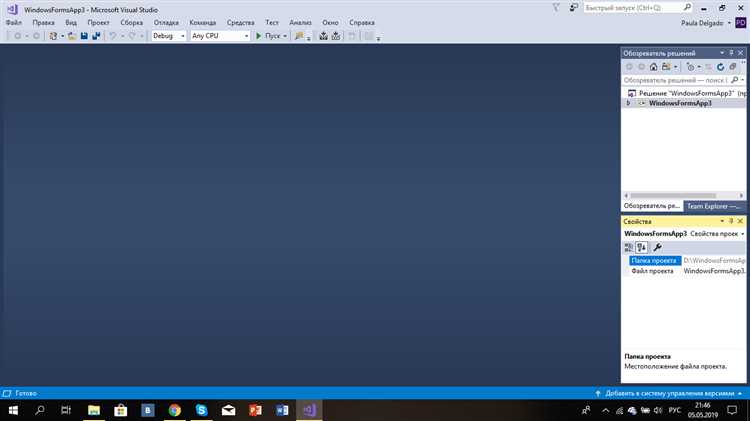
Ошибки в конфигурации файла проекта могут вызвать отсутствие отображения кода или проблемы с его компиляцией. Важно проверять настройки, чтобы избежать распространённых проблем. Вот основные из них:
- Неверный путь к файлам: Если в файле проекта указан некорректный путь к исходным файлам, они не будут загружаться. Это можно исправить, убедившись, что пути правильные и соответствуют структуре папок на диске.
- Неверные настройки Build Configuration: Проблемы могут возникнуть, если в проекте активированы неправильные конфигурации для сборки, такие как Debug вместо Release, или наоборот. Убедитесь, что выбран правильный режим для вашей работы.
- Отсутствие необходимых зависимостей: В проекте может не быть всех нужных библиотек или пакетов. Проверьте, установлены ли все зависимости, указанные в файле проекта.
- Ошибки в настройках платформы: Если проект настроен на платформу, несовместимую с текущей версией Visual Studio, код может не отображаться. Убедитесь, что платформа (x86, x64 или Any CPU) соответствует используемой версии компилятора.
- Конфликт версий: Иногда версия .NET Framework или другой технологии, выбранной в проекте, может не совпадать с версией, установленной на системе. В этом случае код не будет правильно компилироваться и отображаться.
Чтобы исправить эти ошибки, внимательно проверьте настройки файла проекта в разделе «Properties», убедитесь в актуальности всех путей и зависимостей, а также проверьте совместимость версии с установленными компонентами.
Проблемы с кешированием и их решение
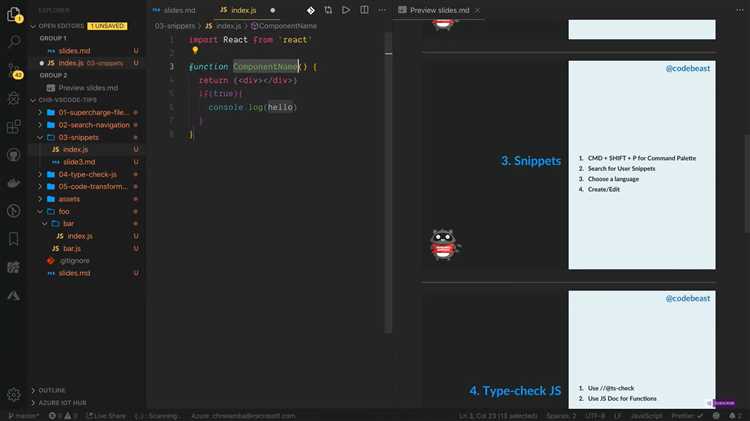
Кеширование в Visual Studio может стать причиной того, что изменения в коде не отображаются корректно. Это связано с тем, что IDE использует кешированные данные для ускорения работы, и в случае сбоев кеша могут возникать проблемы с обновлением файлов.
Основные причины:
1. Неактуальные кеши – Visual Studio может использовать старые версии файлов, даже если вы внесли изменения. Это особенно заметно при работе с проектами, содержащими несколько решений или когда используется механизм автозагрузки.
2. Ошибки в кэшировании зависимостей – если проект зависит от сторонних библиотек, неправильное кеширование этих зависимостей может привести к их неправильной загрузке или отображению.
3. Проблемы с индексированием – IDE иногда не обновляет индекс, что приводит к невозможности правильного отображения функций и классов в коде, даже если они были добавлены.
Решения:
1. Очистка кеша Visual Studio. Для этого нужно закрыть IDE и удалить кешированные файлы вручную. Путь к кешу обычно выглядит как %LocalAppData%\Microsoft\VisualStudio\. После этого перезапустите Visual Studio.
2. Пересборка решения. Иногда достаточно выполнить полную пересборку проекта через Build -> Rebuild Solution, чтобы обновить кешированные файлы и убедиться в актуальности кода.
3. Сброс настроек кэширования в расширениях. Если вы используете плагины или расширения, они также могут кешировать информацию. Для этого зайдите в Tools -> Extensions and Updates, отключите и снова включите расширения.
4. Перезапуск процесса IntelliSense. Если IntelliSense работает некорректно, попробуйте перезапустить его с помощью Ctrl + Shift + P и команды Rebuild IntelliSense Database.
Эти методы позволяют устранить большинство проблем, связанных с кешированием, и вернуть IDE в рабочее состояние. Регулярная очистка кеша и обновление зависимостей помогает избежать подобных ошибок в будущем.
Вопрос-ответ:
Почему в Visual Studio не отображается код в редакторе?
Одна из основных причин может быть связано с ошибками в настройках редактора. Иногда файлы не отображаются из-за проблем с кодировкой или неправильного открытия документа. Убедитесь, что файл был правильно загружен и что Visual Studio поддерживает формат вашего кода. Также возможна ошибка в самом проекте, например, из-за некорректных путей к файлам или повреждения проекта.
Как исправить проблему, когда Visual Studio не показывает код после открытия проекта?
Если Visual Studio не отображает код после открытия проекта, рекомендуется попробовать перезапустить IDE или сбросить настройки пользовательского интерфейса. Иногда помогает восстановление решения через меню «Файл» -> «Открыть» -> «Проект/Решение». Также стоит проверить, не включена ли опция «Только чтение» или отсутствует ли файл в проекте, что может повлиять на его отображение.
Как решить проблему с тем, что в Visual Studio не отображается синтаксис?
Не отображение синтаксиса может быть вызвано отключением подсветки синтаксиса для конкретного языка программирования. Проверьте, не отключены ли в настройках Visual Studio функции подсветки синтаксиса для используемого языка. Также стоит проверить, установлены ли все необходимые компоненты и расширения для поддержки вашего языка программирования, если это требуется для корректной работы.
Почему не отображаются строки кода в редакторе Visual Studio, если проект правильно настроен?
Если проект настроен корректно, но строки кода не отображаются, это может быть связано с проблемами с графическим интерфейсом. Например, это может происходить из-за устаревших драйверов видеокарты или сбоев в самом приложении. В таком случае стоит обновить драйвера видеокарты и, если необходимо, переустановить Visual Studio.
Как исправить проблему с тем, что Visual Studio не показывает код после обновления IDE?
После обновления Visual Studio могут возникать проблемы с отображением кода из-за несовместимости версий или сбоя в установке обновлений. Попробуйте откатить изменения через «Историю обновлений» в Visual Studio или вернуться к предыдущей версии через «Панель управления». Также полезно проверить наличие установленных обновлений для расширений и компонентов, которые могут быть несовместимы с новой версией IDE.
Почему не отображается код в Visual Studio после запуска проекта?
Причины могут быть разные. Одна из них — это проблемы с настройками среды разработки. Например, в некоторых случаях неправильные настройки отображения могут привести к тому, что код не отображается в окне редактора. Также стоит проверить, нет ли ошибок в конфигурации проекта или же в его сборке. Если сборка не прошла успешно, код не будет отображаться должным образом. Еще одна возможная причина — проблемы с кэшированием. Иногда помогает очистка кэша или перезапуск Visual Studio. Также стоит проверить, установлены ли все необходимые обновления для программы.






